Cómo crear un RAID60 en un controlador IBM ServeRAID M5016 o LSI 9265-8i. Recuperación de datos RAID60
En este artículo voy a explicar cómo trabajar con una controladora IBM M5016 o LSI 9265-8i. Cómo crear un RAID60 en ellos utilizando la BIOS, y las utilidades LSA y StorCLI. Y cómo recuperar datos de una matriz dañada.

- Método 1. Cómo crear un RAID60 de 8 discos en LSA (LSI Storage Authority Software)
- Método 2. Cómo crear RAID60 con la utilidad storCLI
- Método 3. Cómo crear RAID60 a través de la webBIOS de la controladora
- Recuperación de datos. Cómo recuperar los datos del RAID60
- Cierre
- Preguntas y respuestas
- Comentarios
RAID 60 o como también se conoce “RAID 6+0” es una matriz de discos que combina múltiples grupos para proporcionar RAID 6 de doble paridad con RAID 0 de striping directo de bloques. Se requiere un mínimo de 8 unidades para construir este nivel de array.
En cuanto a la seguridad, el RAID 60 es bastante seguro porque este tipo de matriz proporciona doble redundancia. Puede tolerar la pérdida de hasta dos unidades en cada grupo. Pero, la pérdida de este conjunto es todavía posible.
| Característica | Descripción |
|---|---|
| Tipo de arreglo | Combinación de RAID 6 y RAID 0 (duplicación y distribución en bandas). |
| Número de discos | Mínimo 8 discos (RAID 6 en cada grupo, más varios grupos RAID 0). |
| Confiabilidad | Alta confiabilidad debido a la redundancia doble (puede tolerar la pérdida de hasta 2 discos en cada grupo RAID 6). |
| Rendimiento | Alto rendimiento gracias a la operación paralela de múltiples grupos RAID 6. |
| Escalabilidad | Escalabilidad buena al agregar nuevos grupos de discos. |
| Ventajas | Proporciona un equilibrio entre rendimiento y confiabilidad para grandes conjuntos de datos. |
| Desventajas | Alto costo y complejidad debido al gran número de discos y la dificultad de configuración. |

Cómo crear un RAID60 en un controlador IBM ServeRAID M5016, LSI 9265-8i.Recuperación de datos RAID60
Método 1. Cómo crear un RAID60 de 8 discos en LSA (LSI Storage Authority Software)
LSA (LSI Storage Authority Software) es una aplicación basada en la web que permite supervisar y solucionar problemas de almacenamiento en disco, así como crear y gestionar diferentes configuraciones RAID en controladores LSI/Avago.
Para descargar la última versión del software dirígete a la web oficial. Luego ve a la pestaña de descargas y descarga la versión para tu sistema operativo, yo necesito la versión de Windows.
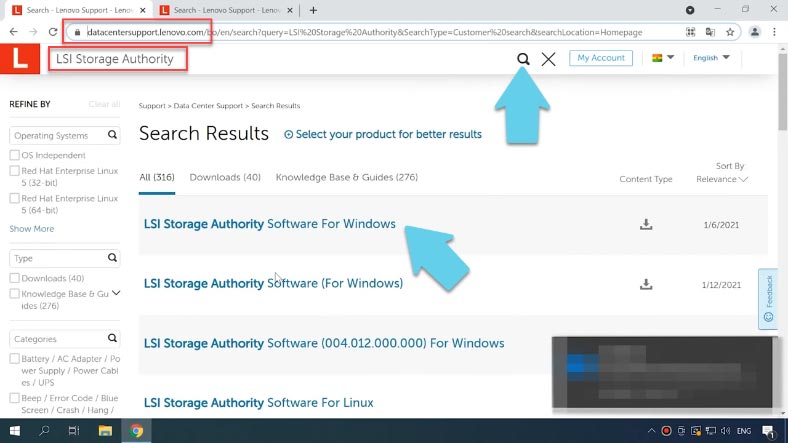
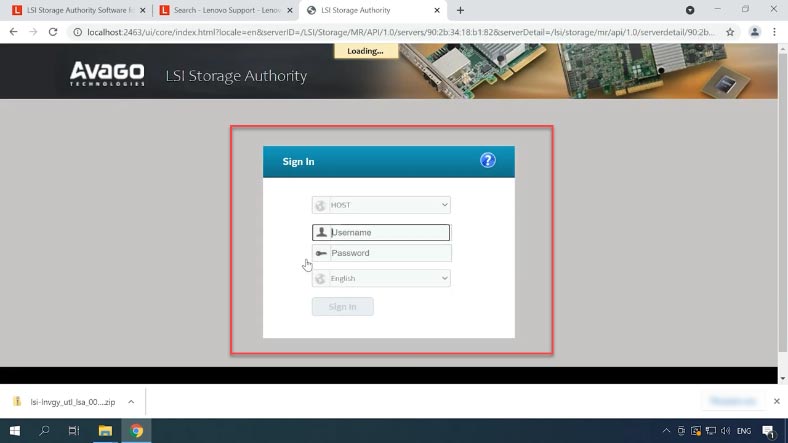
Después de iniciar la sesión, accederá a la pantalla de gestión del controlador. En el campo “Seleccionar controlador”, debe seleccionar el controlador.
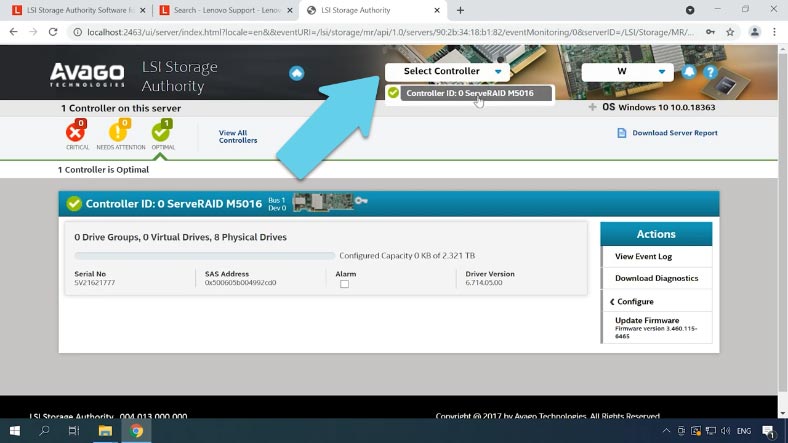
Para crear una nueva matriz, abra la opción de menú “Configurar”. Si ya tiene un RAID construido, debe borrar la configuración haciendo clic en “Borrar configuración”, marque la casilla de confirmación y haga clic en Sí.
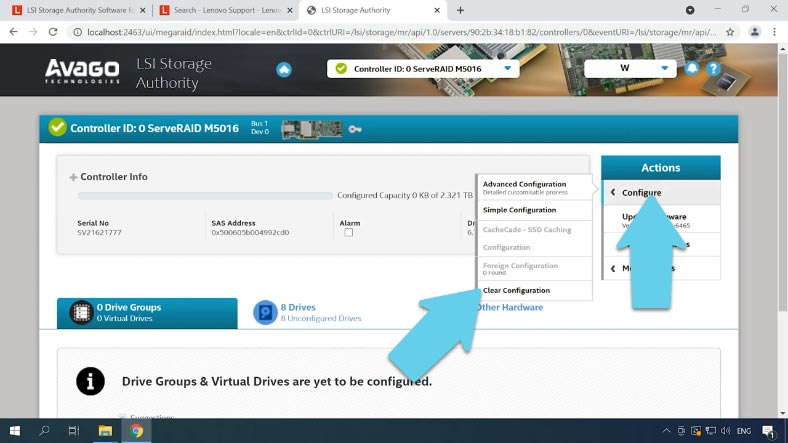
A continuación, haga clic de nuevo en el botón de configuración (Configure), ahora tiene que elegir el método de construcción, “Advanced” donde puede especificar todos los parámetros avanzados o “Simple”, algunos parámetros se establecerán por defecto. Elegí la primera opción.
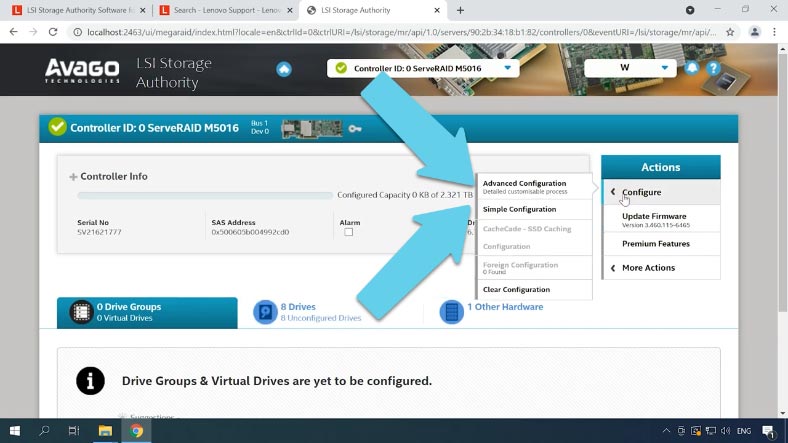
En la siguiente pestaña especifique el nivel de RAID, luego añada las unidades que lo compondrán y añada un disco virtual.
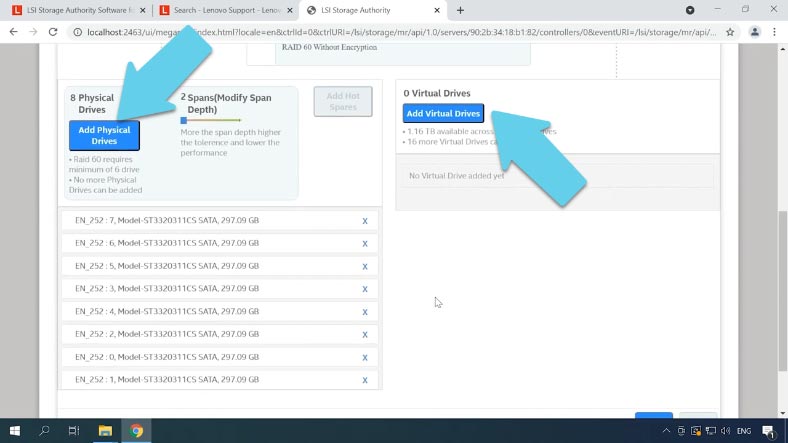
Especifica el tamaño, el nombre y el tamaño del bloque, y también tienes que seleccionar el método de inicialización, la política de lectura y escritura, el almacenamiento en caché y otros parámetros. A continuación, haga clic en añadir disco virtual y en finalizar para terminar. Poco después, el conjunto RAID está montado.
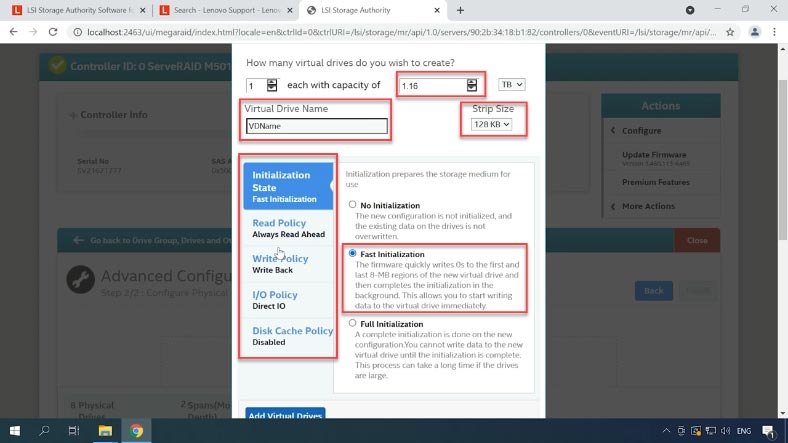
En las pestañas, puedes ver información sobre el mismo, estado del disco, etc.
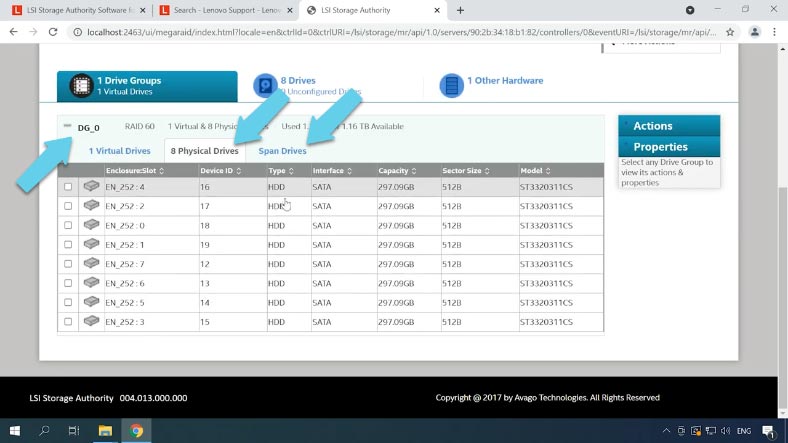
En las opciones avanzadas, puede activar la validación, configurar las alertas, añadir unidades de intercambio en caliente, etc.
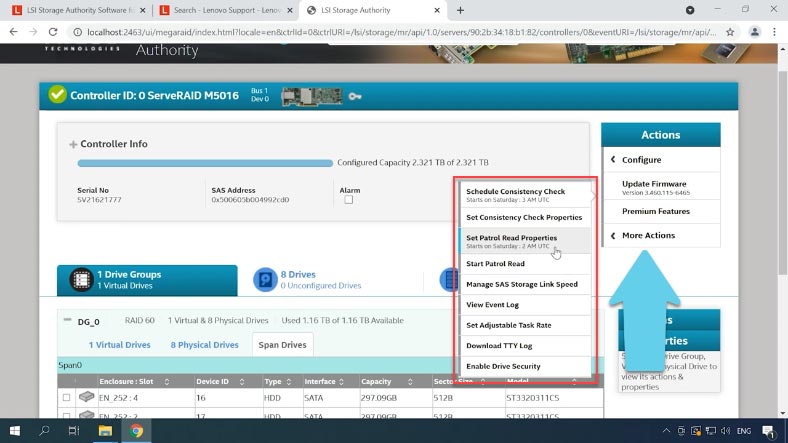
Método 2. Cómo crear RAID60 con la utilidad storCLI
La siguiente forma de crear una matriz de discos en este tipo de controlador es utilizar la utilidad storCLI en la consola.
Storcli es una herramienta de línea de comandos que permite realizar cualquier configuración en una controladora RAID de LSI/Avago, de forma similar a la utilidad LSA. Crear, modificar y gestionar matrices RAID.
El software puede descargarse desde el sitio oficial buscando el nombre y descargando la versión adecuada.
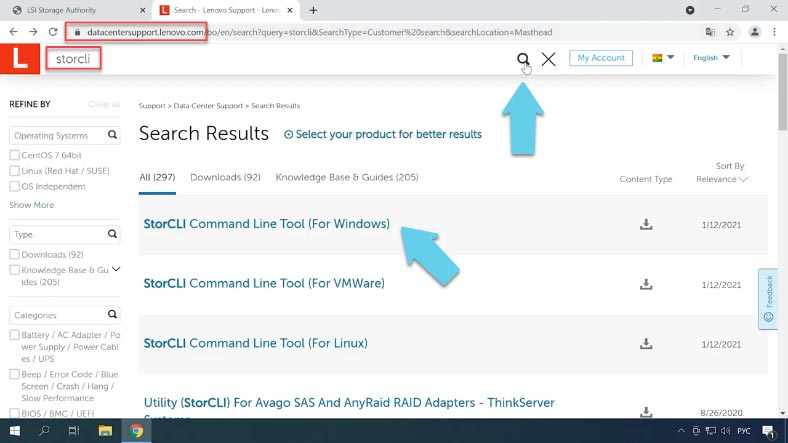
Extrae los ficheros del archivo. Para ejecutarlo, abra una línea de comandos como administrador y busque la carpeta con el programa escribiendo cd y copiando la ruta al directorio con la versión deseada de la utilidad.
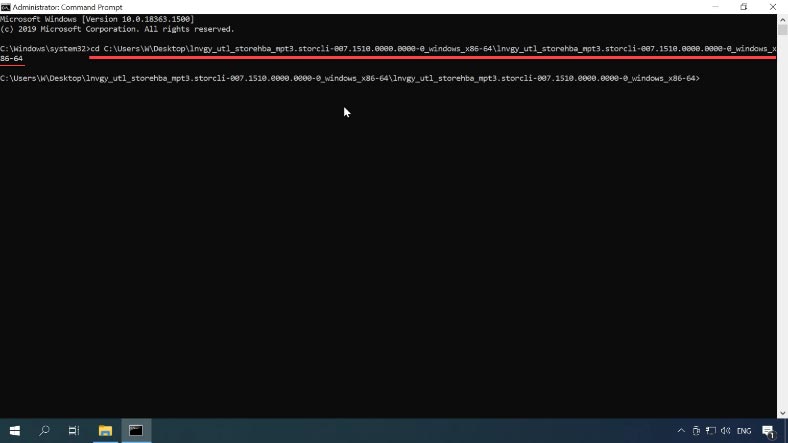
Para comprobar su funcionamiento, vamos a ejecutar el comando de ayuda:
storcli64.exe -help
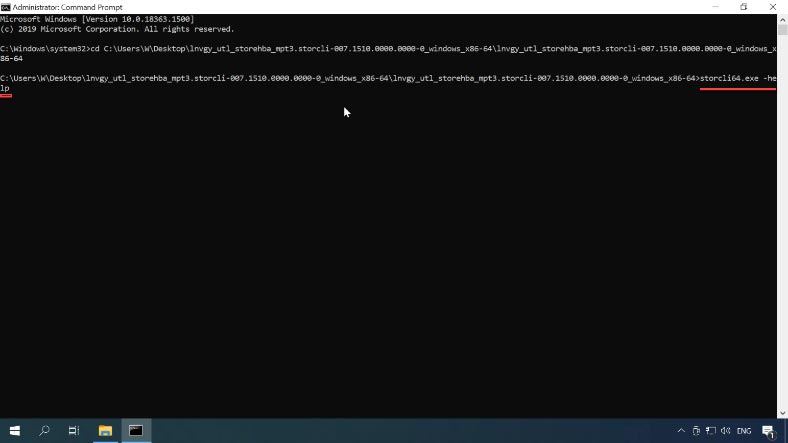
A continuación, asegúrese de que el software puede ver nuestro controlador para que podamos mostrar información sobre el controlador introduciendo el siguiente comando:
storcli64.exe show all
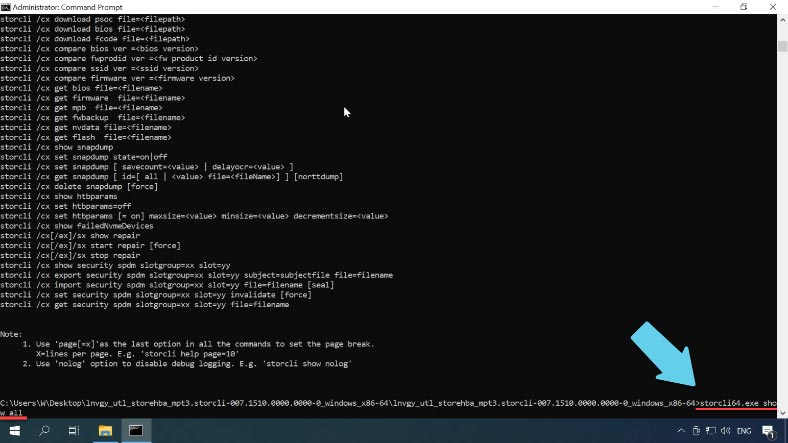
Ahora vamos a ver una lista de las unidades que están conectadas a nuestro controlador ejecutando el siguiente comando:
storcli64.exe /c0 /eall /sall show
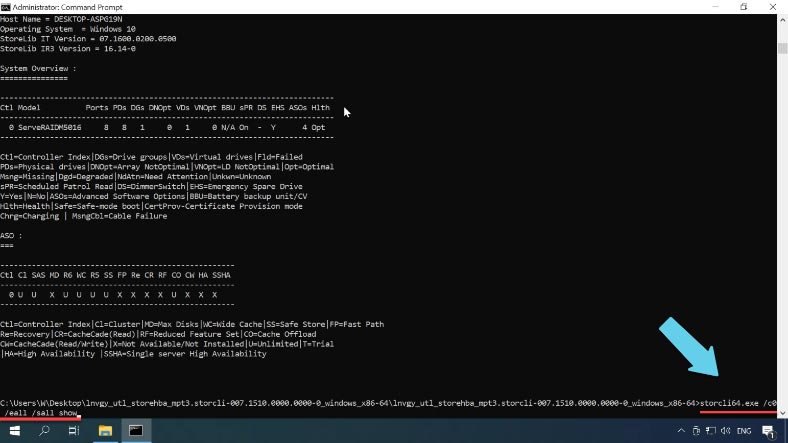
Aquí también se muestra su estado.
Y para asegurarnos de que no están unidos en RAID ejecutamos otro comando más:
storcli64.exe /c0 /vall show
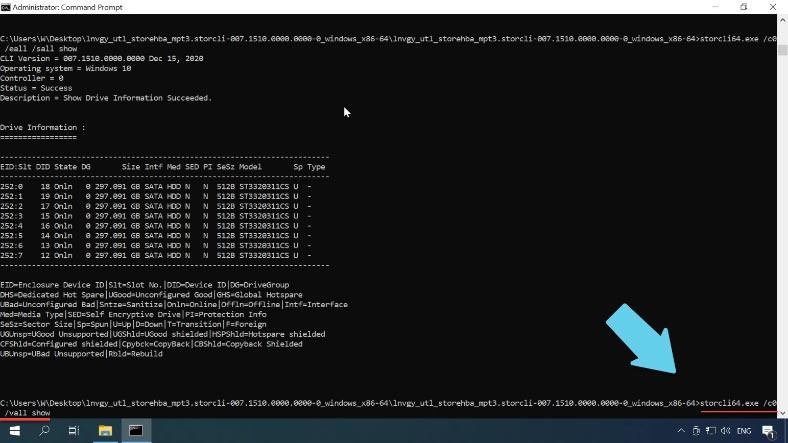
Este comando imprime información sobre los discos virtuales.
Si añades la llave All al final del comando, mostrará información más detallada. La composición de la unidad virtual, la configuración de la caché, el tamaño de los bloques, etc.
storcli64.exe /c0 /vall show all
Para desinstalar el disco virtual, introduzca este comando:
storcli64.exe /c0 /v60 del force
Donde v60 es el nombre de la unidad virtual.
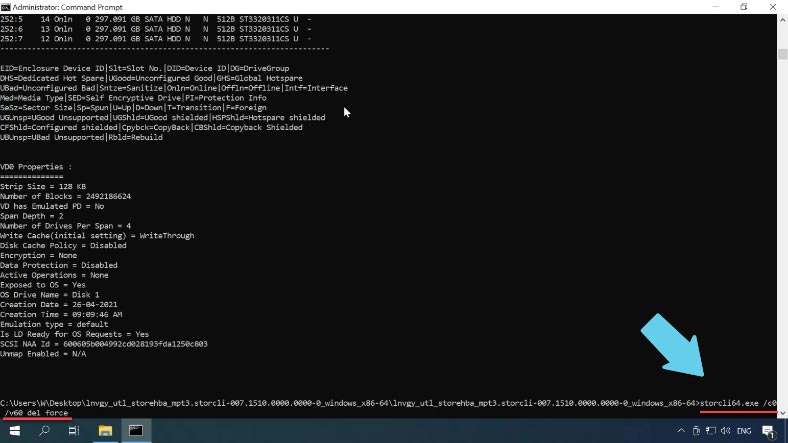
Para asegurarse de que la matriz RAID está eliminada, ejecute el comando de nuevo para mostrar los discos virtuales:
storcli64.exe /c0 /vall show
Así que el array no deseado quedó eliminado, vamos a empezar a crear el RAID 60.
Para ello basta con ejecutar un único comando:
storcli64.exe /c0 add vd r60 Size=all name=RAID60 drives=252: 0-7pdperarray=4 pdcache=on direct wt nora strip=128
o
storcli64.exe /c0 add vd r60 Size=all name=RAID60 drives=252: 0-7 pdperarray=4
Donde:
- VD - es el disco virtual;
- R - establece el nivel de la matriz;
- Tamaño - Establece el tamaño requerido, yo pongo todo el espacio disponible;
- Nombre - asigna un nombre a la matriz;
- Drives - Especifica las unidades para construir un RAID, en mi caso de 0 a 7 en total 8 unidades;
- Pdperarray - Especifica el número de unidades físicas por array, depende del número total de unidades físicas, en mi caso con RAID60 dos grupos de 4 unidades.
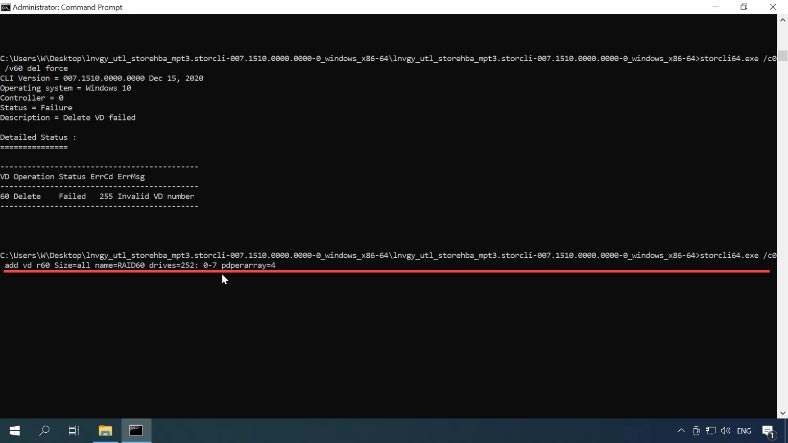
Son datos suficientes para crear un array. Si necesita establecer parámetros adicionales:
- Iniciar la caché de escritura en las unidades - pdcache (y especificar 0n/off);
- Políticas de escritura y lectura WT, NRA, tamaño de bloque, etc., de lo contrario se establecen parámetros adicionales por defecto.
Mira la información del disco virtual, como puedes ver el array se ha creado con éxito, puedes utilizar la utilidad anterior para gestionarlo.
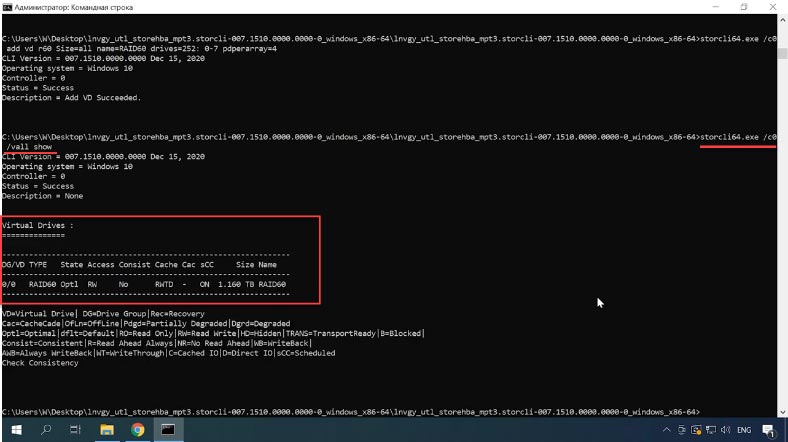
Método 3. Cómo crear RAID60 a través de la webBIOS de la controladora
Otra forma de construir una matriz RAID en una controladora LSI usando webBIOS. Para ello, pulse la combinación de teclas adecuada mientras se inicia el ordenador, en mi caso Ctrl + H. Si esto falla para iniciar webBIOS y arrancar el sistema operativo, el disco de arranque debe ser desactivado primero en el BIOS de la placa base.
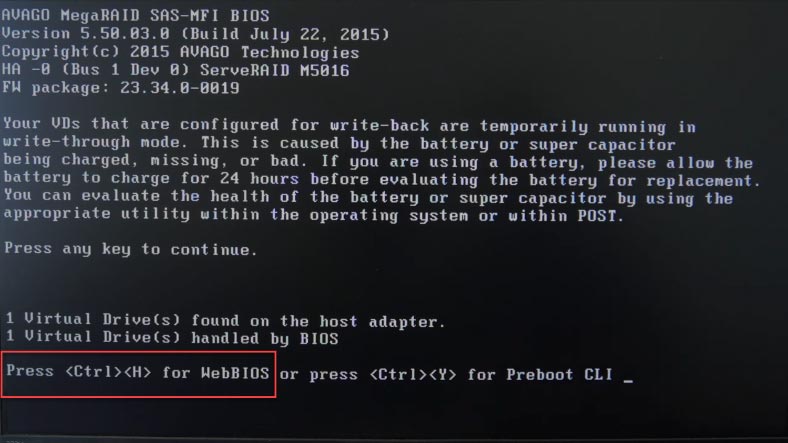
La primera pantalla listará los controladores definidos, si tienes más de uno, selecciona el que quieras y haz clic en "Iniciar".
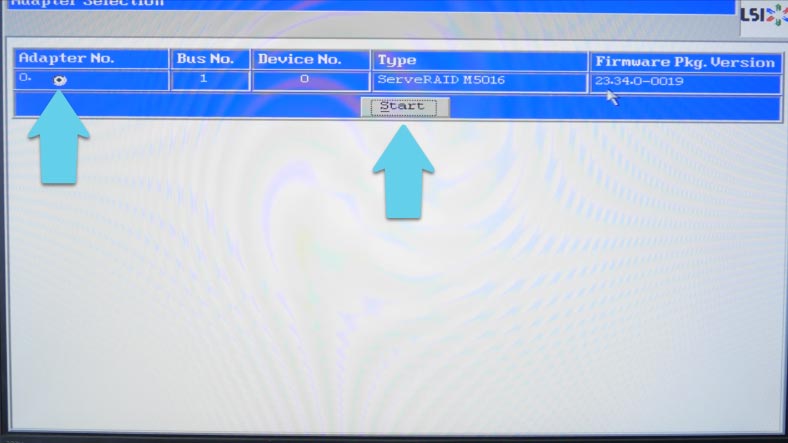
En la siguiente ventana, verá todas las unidades conectadas al controlador. Haga clic en "Asistente de configuración" para crear un RAID.
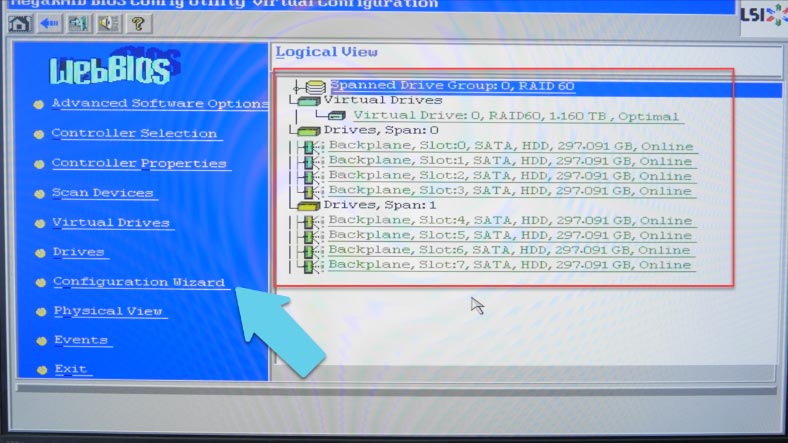
Si ya ha construido una matriz de estas unidades, el sistema le dirá que se perderá, haga clic en Sí para confirmar. A continuación, vaya al modo manual y haga clic en Siguiente.
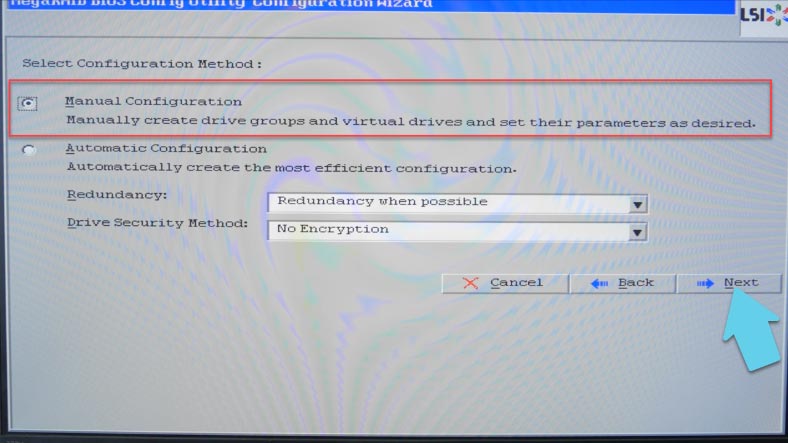
El siguiente paso es especificar los discos que componen el array, así que resáltalos y haz clic en Añadir al Array.
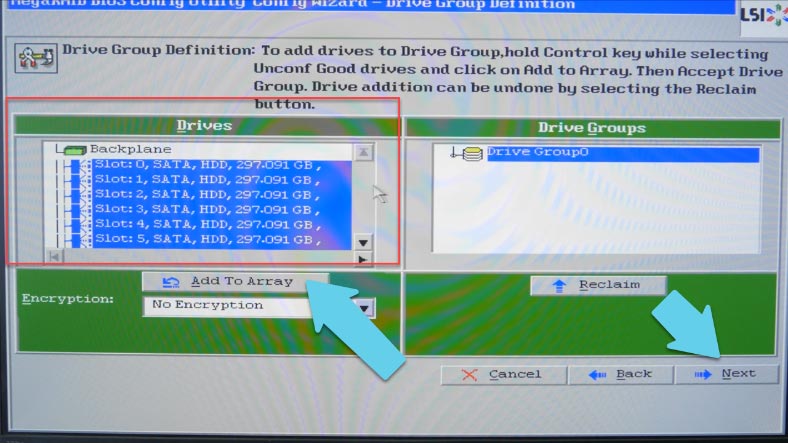
Si selecciona todas las unidades y las añade a un grupo en este punto, puede crear RAID 6, 5, 1 y 0. Para crear RAID 10, 50 y 60, necesita crear varios grupos de unidades. Como este tipo de matrices están formadas por grupos de discos. En mi caso, necesito crear un RAID 60 con 8 unidades, por lo que asigno las primeras 4 unidades, luego añado "Añadir" y "Aceptar DG" (Grupo de discos). Luego resalto las 4 unidades restantes y de nuevo "Añadir" Añadir, "Aceptar DG" confirmar y Siguiente.
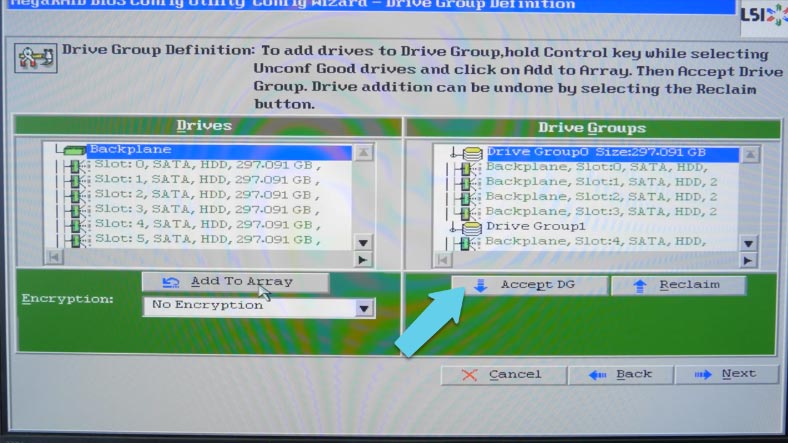
En la siguiente ventana, haga clic en Add to Span, añada los grupos de discos creados anteriormente y haga clic en Next para continuar.
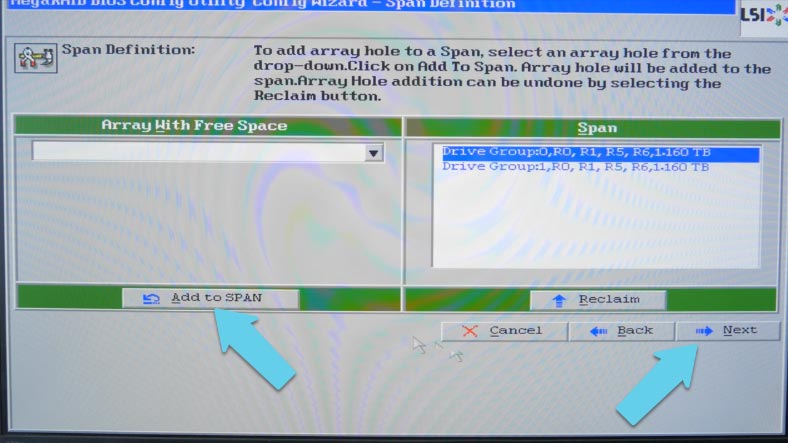
Como puedes ver los niveles RAID están ahora disponibles: 60, 50, 10 y 00, selecciona el que quieras de esta lista.
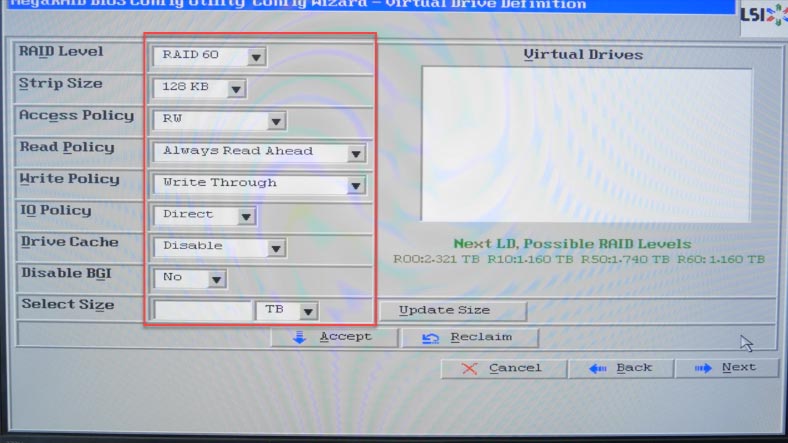
Además puedes cambiar parámetros adicionales si es necesario, tamaño de bloque, política de lectura y escritura, etc. Y al final especificamos la capacidad del futuro array, estoy especificando la capacidad total. A continuación, haga clic en Aceptar para confirmar y en Sí. Haga clic en Siguiente, luego en Aceptar y en Sí de nuevo para escribir la configuración.
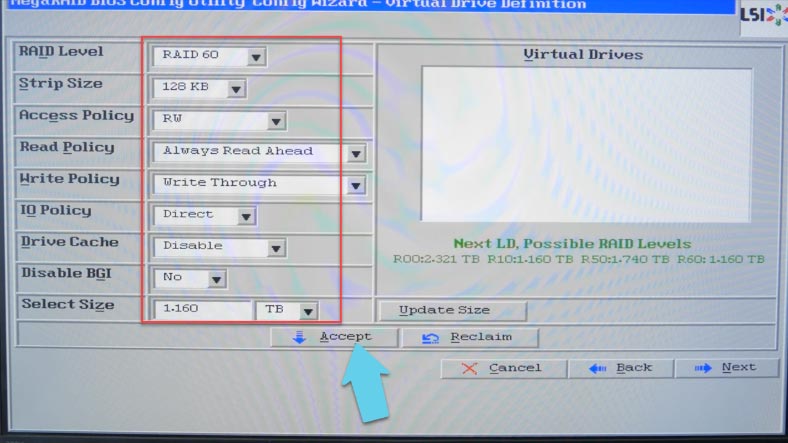
El sistema le advertirá que todos los datos se perderán irremediablemente, y le pedirá que confirme para comenzar la inicialización. Haga clic en Sí para aceptar. Vuelva al menú principal y reinicie el sistema. Si necesitas arrancar desde este dispositivo recuerda marcar la casilla junto a Establecer unidad de arranque.
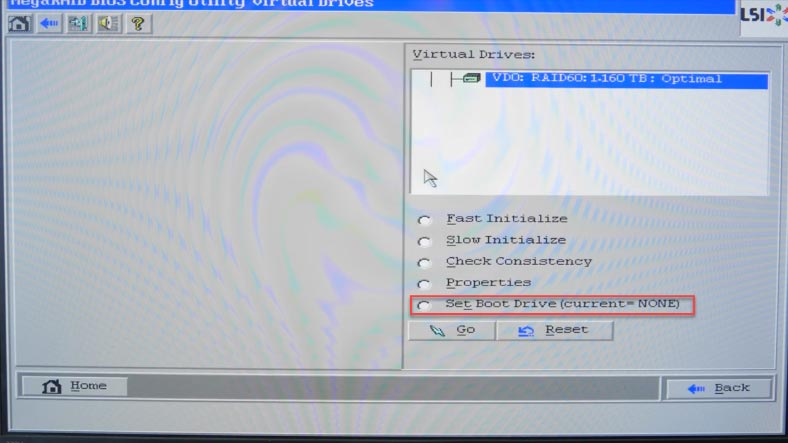
Si el sistema va a arrancar desde una unidad diferente, que estaba deshabilitada antes de iniciarse, por favor, abra la BIOS de su placa base y habilítela.
Después de que el sistema se inicie, la matriz tendrá que ser particionada en la Administración de discos para que aparezca en el Explorador. Márquelo y espere a que se complete el formateo. Entonces debería ser visible en el Explorador.
Recuperación de datos. Cómo recuperar los datos del RAID60
Si ha borrado accidentalmente los datos de su RAID, ha perdido datos debido a una mala configuración, a un fallo de la controladora, del disco duro o de otro hardware que impida la replicación de los datos, utilice el software de recuperación de datos RAID para realizar la recuperación del RAID.
Hetman RAID Recovery puede ayudar a recuperar los datos perdidos de matrices de discos dañadas. La utilidad recupera toda la información sobre la controladora, la placa base o el software en el que se creó la matriz de discos, recrea el RAID destruido y permite copiar cualquier información restante de la matriz.
Si borra accidentalmente datos de un RAID, simplemente ejecute el software, escanee la unidad y recupere los archivos que necesita. Los archivos eliminados se marcan aquí con un símbolo de una cruz roja.
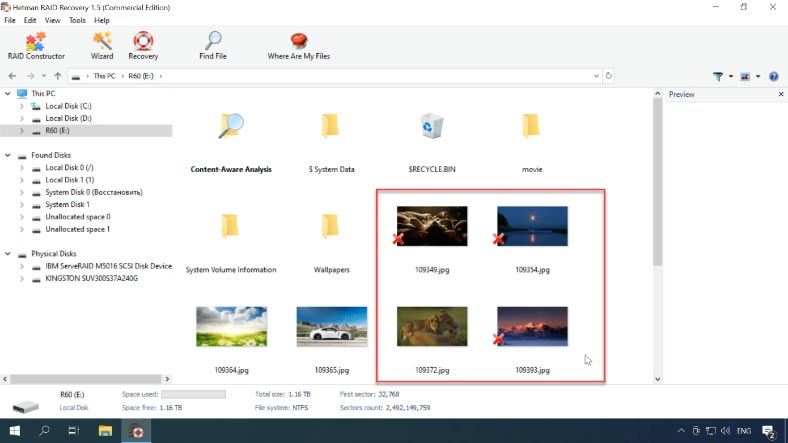
En caso de que el controlador falle, tendrás que conectar las unidades directamente a la placa base del ordenador. Conectar más unidades puede ser difícil debido al reducido número de puertos SATA y conexiones de alimentación. Hay placas y cables especiales que pueden aumentar el número de conectores para satisfacer sus necesidades.

Si no tienes todas las unidades conectables, pero tienes suficiente espacio libre, puedes capturar imágenes de todas las unidades, montarlas en el software y restaurar los datos desde las imágenes. Nuestro software es compatible con esta función.
En este método, todo lo que necesitas es un puerto sata libre y un conector de disco duro alimentado. Conecta una unidad, arranca el sistema y ejecuta el software.
Abra la pestaña "Servicio" - Guardar disco, especifique dónde se va a guardar y haga clic en "Guardar", necesitamos la capacidad completa, así que asegúrese de que la casilla está seleccionada a tamaño completo.
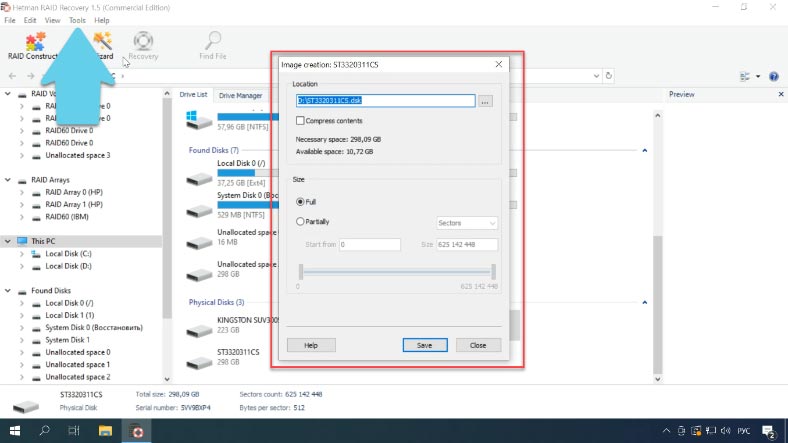
Cuando el proceso de creación de imágenes se complete, repita esto con todas las unidades de su matriz. Una vez que haya creado las imágenes de todas las unidades, debe cargarlas en el programa.
Para montar una imagen de disco, vaya a Servicio - Montar Disco, establezca la ruta del archivo de imagen, márquelo y haga clic en Abrir. Luego aparecen en el programa. Monte todos los discos de esta manera.
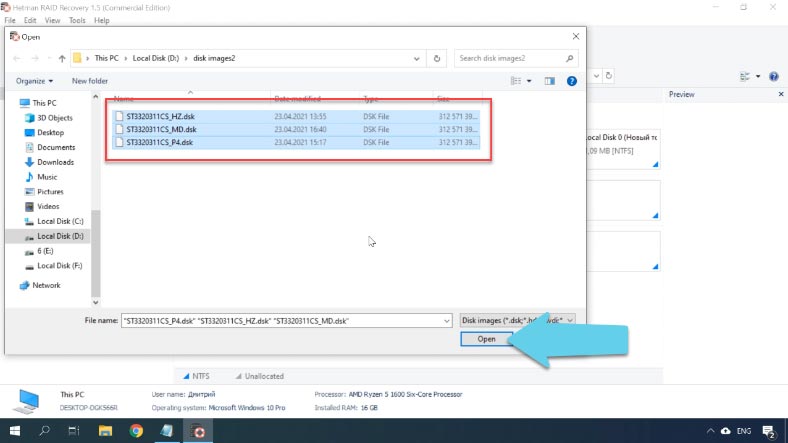
En el caso de los discos montados, es posible que el software no construya un RAID destruido automáticamente, en cuyo caso deberá utilizar un constructor de RAID.
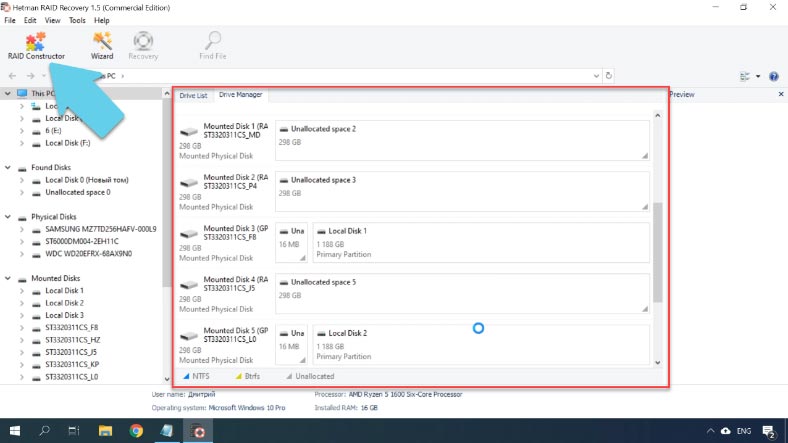
Inicie RAID Builder y haga clic en "Siguiente", seleccione "Crear manualmente", "Siguiente". Esto completará toda la información sobre nuestra matriz RAID.
Seleccione su tipo, indique el orden de los bloques, el tamaño y, si el RAID se compone de varios grupos de unidades, indique el número de unidades. A continuación, añada las unidades y especifique su orden, con las unidades dañadas que deben rellenarse en blanco. Una vez que haya introducido todos los parámetros conocidos, haga clic en "Añadir", y el RAID aparecerá en el Administrador de discos.
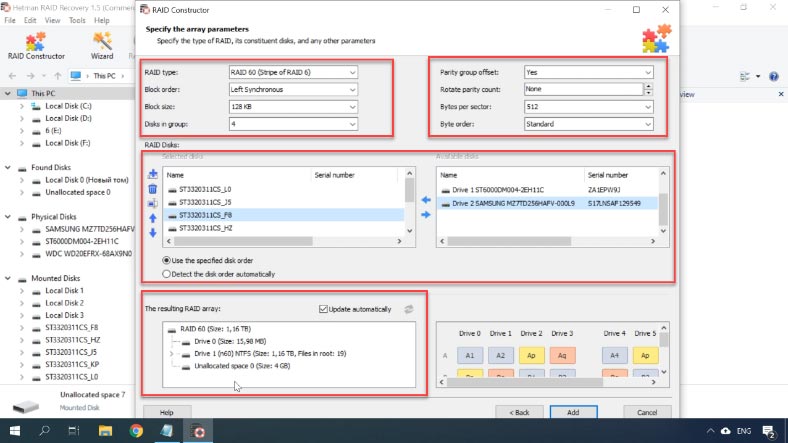
El software ve nuestra matriz RAID, su volumen y otra información. Ahora sólo queda escanearlo y reparar los datos.
Haga clic con el botón derecho del ratón en la unidad y haga clic en Abrir, realice primero un Análisis rápido y, si el software no encuentra los archivos necesarios, realice un Análisis completo. El software ha encontrado todos los datos que quedaban en nuestro RAID. A continuación, seleccione los archivos que desea recuperar y haga clic en Restaurar, seleccione la ruta para guardarlos y vuelva a hacer clic en Restaurar. Una vez hecho esto, se ubicarán en la carpeta especificada.
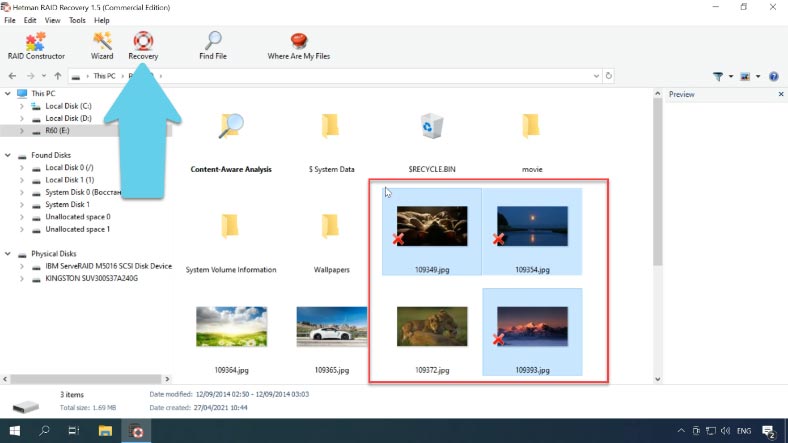
El software es capaz de mapear los datos incluso si falta más de una unidad. Al tratarse de un sistema RAID 60, los archivos se conservan intactos si fallan hasta dos unidades de cada grupo.
Cierre
Los servidores Raid 60 suelen ser extremadamente seguros y ofrecen un alto grado de redundancia. Sin embargo, como en cualquier configuración RAID, no se puede descartar la pérdida de datos. Los fallos de hardware, de los controladores de las unidades, del software, etc., pueden provocar la pérdida de datos críticos. La elección de la utilidad de recuperación adecuada puede ayudarle a recuperar los datos perdidos de forma segura, ahorrándole el tiempo necesario para recuperarlos.





